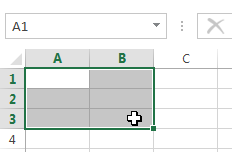Ячейка в Excel — это основной структурный элемент рабочего листа, в который можно вводить данные и другое содержимое. В этом уроке мы изучим основы работы с ячейками и их содержимым для выполнения вычислений, анализа и организации данных в Excel.
Основные сведения о ячейках в Excel
Каждый рабочий лист в Excel состоит из тысяч прямоугольников, называемых ячейками. Ячейка — это пересечение строки и столбца. Столбцы в Excel обозначаются буквами (A, B, C), а строки — цифрами (1, 2, 3).
На основе строки и столбца каждой ячейке в Excel присваивается имя, которое также называется адресом. Например, C5 — это ячейка, которая находится на пересечении столбца C и строки 5. При выборе ячейки ее адрес появляется в поле Имя. Обратите внимание, что при выделении ячейки заголовки строк и столбцов, в которых она находится на пересечении, выделяются.
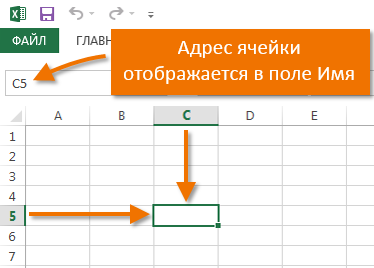
В Microsoft Office Excel можно выделить несколько ячеек одновременно. Набор из двух или более ячеек принято называть диапазоном. Диапазон, как и ячейка, имеет адрес. В большинстве случаев адрес диапазона состоит из адреса верхней левой ячейки и нижней правой ячейки, разделенных двоеточием. Такой диапазон называется непрерывным или сплошным. Например, диапазон, состоящий из ячеек B1, B2, B3, B4 и B5, будет записан как B1:B5.
На следующем рисунке показаны два разных диапазона ячеек:
- Диапазон A1:A8
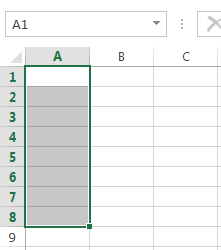
- Диапазон A1:B8
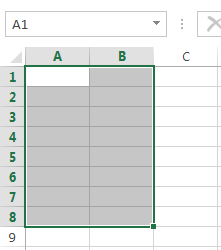
Если столбцы рабочего листа помечены цифрами, а не буквами, необходимо изменить стиль ссылок по умолчанию в Excel. Подробную информацию об этом можно найти в учебнике: Что такое стиль ссылок в Excel.
Выделение ячеек в Excel
Чтобы ввести данные или отредактировать содержимое ячейки, необходимо сначала выделить ее.
- Щелкните по ячейке, чтобы выделить ее.
- Ячейка будет заключена в рамку, а заголовки столбцов и строк будут выделены. Ячейка будет оставаться выбранной до тех пор, пока вы не выберете другую ячейку.
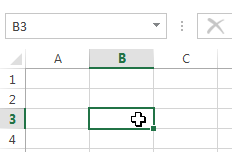
Вы также можете выбирать ячейки с помощью клавиш со стрелками на клавиатуре (курсоров).
Выделение диапазона ячеек в Excel
При работе с Excel часто возникает необходимость выделить большую группу ячеек или диапазон ячеек.
- Щелкните на первой ячейке диапазона, удерживайте кнопку мыши и перетаскивайте мышь, пока не будут выделены все соседние ячейки, которые вы хотите выбрать.
- Отпустите кнопку мыши, нужный диапазон будет выбран. Ячейки будут оставаться выделенными до тех пор, пока вы не выберете другую ячейку.